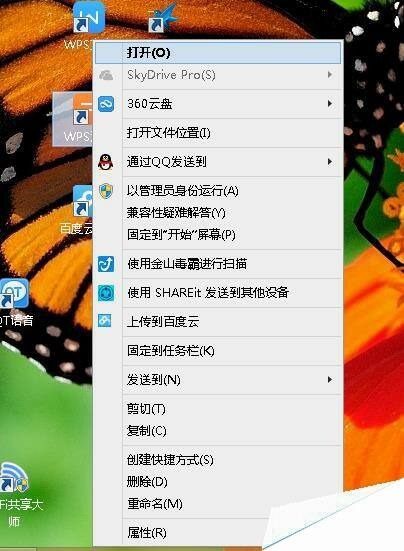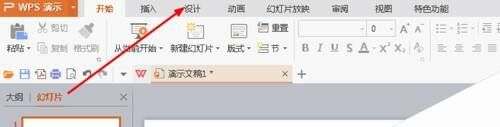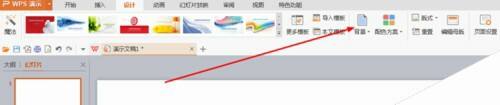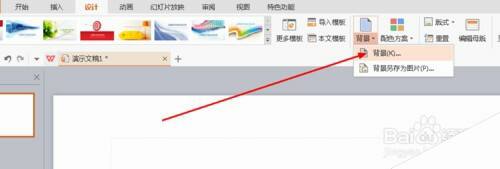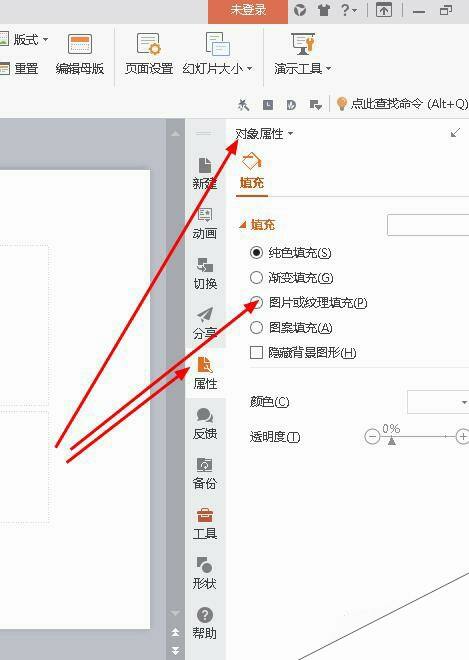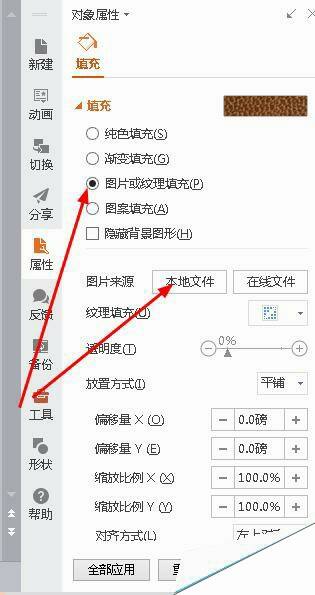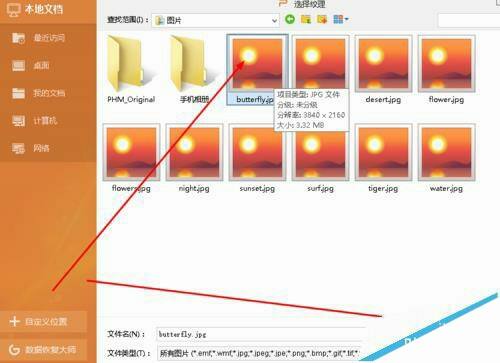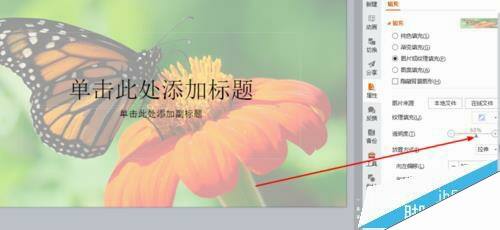wps演示ppt添加透明化的背景图片?
办公教程导读
收集整理了【wps演示ppt添加透明化的背景图片?】办公软件教程,小编现在分享给大家,供广大互联网技能从业者学习和参考。文章包含229字,纯文字阅读大概需要1分钟。
办公教程内容图文
2、选择设计
3、再选择背景
4、这里不选择把背景图片另存,直接选择背景
5、出现属性修改窗口,在对象属性里面选择图片或者纹理填充
6、选择图片文件,可以选在线的,在线的就是在这里提供的网站上搜,我直接选择本地图片
7、我选择一张蝴蝶的图片,选择并点击打开
8、然后就添加成功了
9、然后看到透明度,这里可以修改背景透明度,颜色太深了可以选择高透明度
10、选择60百分比的透明度结果是这样的
办公教程总结
以上是为您收集整理的【wps演示ppt添加透明化的背景图片?】办公软件教程的全部内容,希望文章能够帮你了解办公软件教程wps演示ppt添加透明化的背景图片?。
如果觉得办公软件教程内容还不错,欢迎将网站推荐给好友。